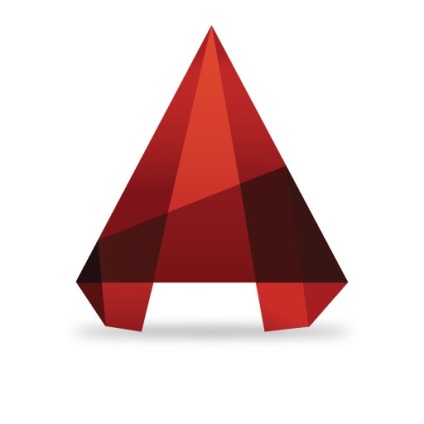
Multiline în AutoCAD este un instrument foarte convenabil care vă permite să desenați rapid contururi, segmente și lanțurile lor, constând din două sau mai multe linii paralele. Cu ajutorul unui multiline este convenabil să se deseneze contururi de pereți, drumuri sau comunicații tehnice.
Astăzi vom afla cum să folosim multilinele în desene.
Instrumentul Multiline în AutoCAD
Cum de a desena un multiline
1. Pentru a desena un multiline, selectati "Draw" - "Multiline" din bara de meniu.
2. Selectați "Zoom" din linia de comandă pentru a specifica distanța dintre liniile paralele.
Selectați "Locație" pentru a seta linia de bază (de sus, de centru, de jos).
Faceți clic pe Stil pentru a selecta tipul de linie multiplă. În mod implicit, AutoCad are un singur tip - Standart, care constă din două linii paralele la o distanță de 0,5 unități. Procesul de creare a propriilor stiluri va fi descris mai jos.
3. Începeți să extrageți linia multiplă în câmpul de lucru, indicând punctele nodale ale liniei. Pentru confortul și precizia construcției, utilizați legăturile.
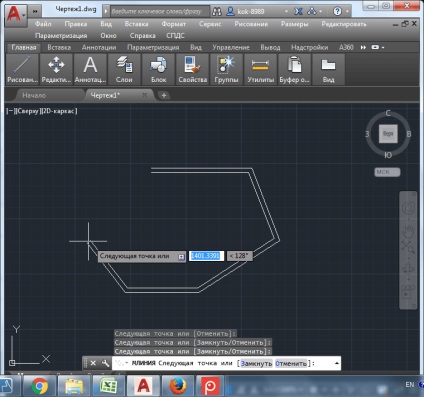
Cum se configurează stilurile multiline
1. Selectați "Format" - "Stiluri multiple" din meniu.
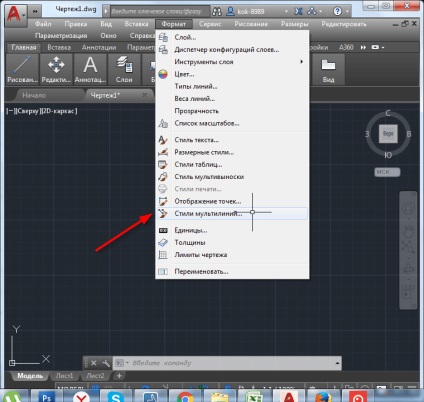
2. În fereastra care apare, selectați stilul existent și faceți clic pe "Creați".
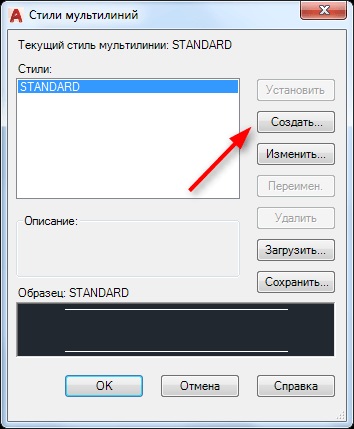
3. Introduceți un nume pentru noul stil. Trebuie să fie un singur cuvânt. Faceți clic pe "Continuați"

4. Aveți o nouă fereastră de stil multi-linie. În aceasta vom fi interesați de următorii parametri:
Elemente. Adăugați numărul dorit de linii paralele cu indentare făcând clic pe butonul "Adăugați". În câmpul "Offset", setați numărul de indentare. Pentru fiecare dintre liniile adăugate, puteți specifica o culoare.
Sfârșitul. Specificați tipurile de capete ale liniei multiple. Ele pot fi fie drept, fie în formă de arc și se intersectează sub un unghi cu multilinia.
Umplutura. Dacă este necesar, setați o culoare solidă, care va umple multilaterul.
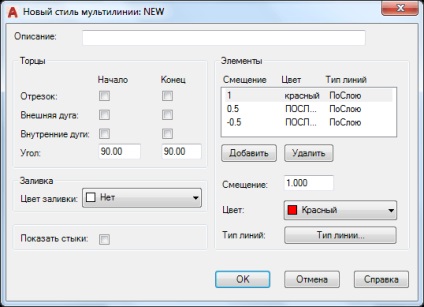
În fereastra noului stil, faceți clic pe "Instalați", subliniind stilul nou.
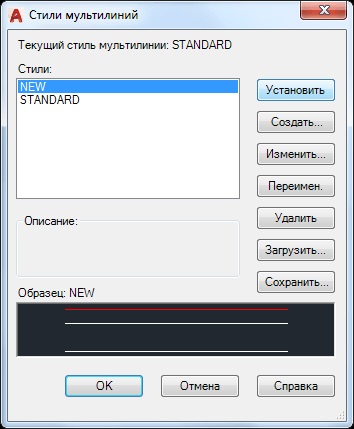
5. Începeți desenarea multiline. Va fi pictat cu un nou stil.
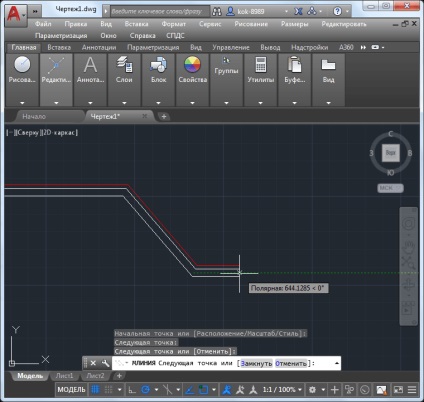
Traversări ale multilinelor
Desenați mai multe multiline astfel încât să se intersecteze.
1. Pentru a configura intersecțiile lor, selectați "Edit" - "Object" - "Multiline ..." din meniu
2. În fereastra care se deschide, selectați tipul de intersecție care este cel mai optim.
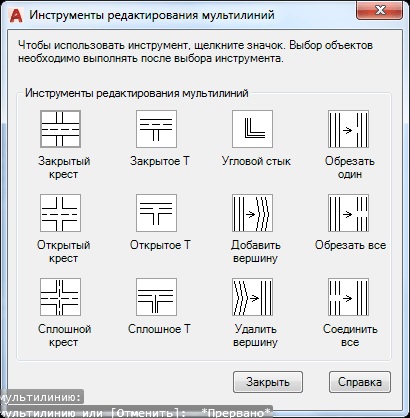
3. Faceți clic pe prima și pe cea de-a doua intersectare multi-linie în apropierea intersecției. Îmbinarea va fi modificată în funcție de tipul selectat.
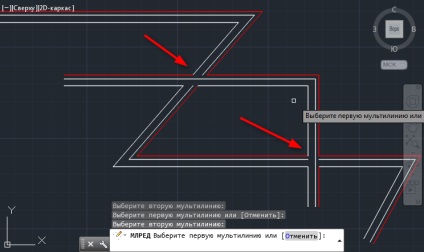
Deci te-ai familiarizat cu instrumentul multilinelor din AutoCAD. Utilizați-l în proiectele dvs. pentru o muncă mai rapidă și mai eficientă.
Citiți și:
Suntem bucuroși că am reușit să vă ajutăm în rezolvarea problemei.
La rândul tău, și tu ne poți ajuta. chiar ușor.